La Copia de seguridad de iCloud te ayuda a mantener tus datos a salvo creando una copia de la información de tu iDevice que aún no está sincronizada con iCloud. Este artículo tratará en detalle la Copia de Seguridad de iCloud. Cubrirá todo lo que necesitas saber.
Eso incluye responder a la acuciante pregunta ¿Qué hace la copia de seguridad de iCloud? Encontrarás lo que la Copia incluye y lo que no. Lo más importante es que el artículo explica cómo ver lo que se almacena en una copia de seguridad de iCloud y cómo administrar los datos. También hay una sección de bonificaciones que encontrarás muy útil. Así que, ¡quédate por aquí!
En este artículo
¿Qué hace una Copia de Seguridad de iCloud en el iPhone?
La Copia de Seguridad de iCloud en un iPhone toma tus datos del dispositivo y los guarda en la nube. Esto garantiza que puedas restaurar los datos en un teléfono nuevo o en el actual en caso de pérdida de datos. Una Copia de Seguridad de iCloud mantiene tus datos a salvo, facilitando la recuperación de archivos sensibles si o cuando sea necesario.
Para qué sirven las copias de seguridad de iCloud en detalle? Lo mejor es entender primero cómo funciona iCloud. iCloud ayuda a mantener tus datos seguros, principalmente de dos maneras: haciendo copias de seguridad y sincronizando. Por ejemplo, tu información se sincroniza automáticamente con la nube si utilizas iCloud Drive o Notas. La información se mantiene actualizada en todos tus dispositivos cada vez que realizas un cambio.
Cualquier dato de tu dispositivo que no esté sincronizado se guarda en tu Copia de seguridad de iCloud. Entonces, ¿para qué sirve hacer una copia de seguridad en iCloud? Cuando la función Copia de seguridad está activada, iCloud toma instantáneas periódicas de estos datos, lo que garantiza que sea fácil restaurarlos cada vez que tengas un nuevo dispositivo.
Tus datos se mantienen seguros en la nube entre la sincronización y la copia de seguridad. Tu puedes rápidamente activar Copia de Seguridad de iCloud en tu iPhone siguiendo estos pasos:
- Ve a Ajustes en tu iPhone.
- Pulsa en [tu nombre] > iCloud > Copia de Seguridad de iCloud.
- Enciende iCloud Copia de Seguridad.

iCloud realizará automáticamente una copia de seguridad diaria de tu iPhone cuando el dispositivo esté conectado a la corriente y a Wi-Fi y esté bloqueado. Ya tienes la respuesta a la pregunta: ¿Qué hace una Copia de Seguridad de iCloud? Revisa a continuación en qué consiste la Copia de Seguridad.
¿Qué incluye la Copia de Seguridad de iCloud?
Copia de seguridad de iCloud incluye todos los datos y ajustes guardados en tu dispositivo que no se sincronizan con iCloud. Los datos se refieren al diseño de la pantalla de inicio y a la organización de las aplicaciones. También se incluyen los tonos de llamada y la contraseña del buzón de voz visual que hayas comprado.
La siguiente es una lista de otra información del dispositivo que incluye una Copia de seguridad de iCloud:
Copias de seguridad del Apple Watch.
Mensajes de iMessage, texto y MMS. Si aún no has activado los mensajes en iCloud, tus mensajes se añadirán a la copia de seguridad de iCloud.
Fotos y videos en tu iDevice. Si Fotos de iCloud está desactivado, Copia de seguridad de iCloud puede incluir fotos y videos de Fotos o la Galería, así como información de rostros del álbum Personas y Mascotas. Cuando activas Fotos de iCloud, tus fotos, videos e información facial se sincronizan automáticamente con iCloud, por lo que no se incluyen en tu Copia de seguridad diaria.
Datos de las Aplicaciones. Copia de seguridad de iCloud incluye los datos de las aplicaciones que has descargado en tu dispositivo. Se trata de datos de juegos de terceros, aplicaciones de redes sociales y aplicaciones de mensajería. También incluye aplicaciones de Apple que no se sincronizan con iCloud. Si la app almacena datos en iCloud Drive, esa información se guarda en iCloud en lugar de en tu Copia de seguridad de iCloud.
¿Qué no Incluye la Copia de Seguridad de iCloud?
Hasta este punto, tu sabes la respuesta a la pregunta: ¿Qué es la copia de seguridad de iCloud? Pero también es esencial entender lo que la Copia no incluye.
¿Hará iCloud una copia de seguridad de todo? No, iCloud no realizará copias de seguridad de los siguientes tipos de datos:
- Datos de Apple Mail
- Configuración de Touch ID o Face ID
- Los datos que ya hayas guardado y sincronizado en iCloud, como calendarios, contactos y notas, son
- Mensajes de iMessage, multimedia (MMS) y de texto (SMS) (Si sincronizas los mensajes con iCloud).
- Datos guardados en otros servicios en la nube, como Exchange Mail y Gmail.
- Fotos y videos si tus Fotos de iCloud están activadas.
- App Store y Contenido de la biblioteca de música de iCloud
- Información y configuración de Apple Pay
Parte 4 Cómo ver lo que hay en Mi almacenamiento de iCloud
Al contratar una cuenta de iCloud, obtienes automáticamente 5 GB de espacio de almacenamiento gratuito. Puedes actualizar a iCloud+ para obtener más almacenamiento. Puedes ver un gráfico que muestra la cantidad de almacenamiento de iCloud que has utilizado. También puedes ver qué funciones y aplicaciones utilizan más espacio de almacenamiento en tu iDevice, Mac o computadora con Windows.
Cómo Revisar el Almacenamiento de iCloud en tu iPhone/iPad/iPod Touch
Sigue estos sencillos pasos para ver lo que hay en tu almacenamiento de iCloud en el iDevice:
- Ve a Ajustes > [tu nombre] > iCloud.

- Verás un gráfico de barras que muestra el uso general del almacenamiento.

3. Pulsa en Administrar almacenamiento o Administrar almacenamiento de cuenta para obtener más detalles.
Debajo de este gráfico, hay una lista de aplicaciones y funciones y la cantidad de almacenamiento de iCloud que utilizan. Las funciones y aplicaciones que utilizan más espacio de almacenamiento aparecen al principio de la lista. Puedes tocar una función o una aplicación para obtener más información.
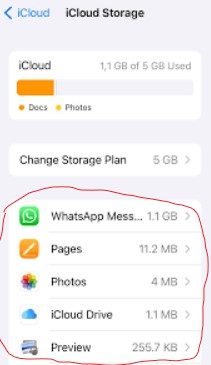
Cómo Revisar el Almacenamiento de iCloud en Mac
Los pasos para revisar tu almacenamiento de iCloud varían ligeramente, dependiendo de tu macOS. Revísalos a continuación:
- En macOS 13 o posterior: Ve a Menú Apple > Ajustes del sistema. Haz clic en [tu nombre] en la parte superior de la barra lateral y, a continuación, selecciona iCloud.
En macOS 12 o anterior, haz clic en el menú Apple y, a continuación, selecciona Preferencias del Sistema. Haz clic en ID de Apple y, a continuación, en iCloud.
La barra de almacenamiento indica el uso total de almacenamiento.
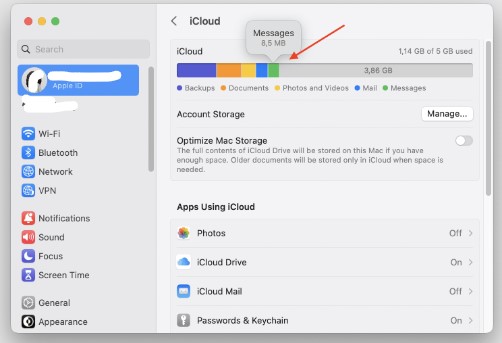
- Haz clic en Administrar para ver más detalles. Aparecerá una lista de funciones y aplicaciones, junto con la cantidad de almacenamiento de iCloud que utilizan. Las funciones y aplicaciones que más almacenamiento utilizan son las primeras de la lista. Haz clic en una función o aplicación para obtener más información.
Cómo Revisar tu Almacenamiento de iCloud en una Computadora con Windows
Si utilizas una computadora con Windows, abre la aplicación iCloud para Windows y haz lo siguiente:
- Desplázate hasta el gráfico de barras para ver tu uso de almacenamiento.
- Haz clic en Administrar para ver más detalles.

A la izquierda, se muestra una lista de funciones y aplicaciones. También verás cuánto almacenamiento de iCloud utilizan estas apps y funciones. Las funciones y aplicaciones que utilizan más espacio de almacenamiento aparecen en la parte superior. Puedes hacer clic en una función o aplicación para obtener más información.
Cómo Administrar la Copia de Seguridad de iCloud
Como ya hemos dicho, tu cuenta de iCloud sólo tiene 5 GB de almacenamiento gratuito. Si te quedas sin este espacio, tu dispositivo no realizará una copia de seguridad de tus datos en iCloud, y tus nuevas fotos y videos no se cargarán en Fotos de iCloud.
iCloud Drive y otras apps de iCloud no se actualizarán en todos tus dispositivos. Lo peor es que no podrás enviar ni recibir correos electrónicos con tu dirección de correo electrónico de iCloud. Algunos consejos para administrar eficazmente tu Copia de seguridad de iCloud y evitar todos esos inconvenientes son:
Deja de Hacer Copias de Seguridad de Datos Innecesarios
Puedes reducir el tamaño de tu Copia de seguridad de iCloud dejando de hacer copias de seguridad de las aplicaciones que apenas utilizas.
Revisión Recomendada para ti en iOS 17/iPadOS 1 o posterior
Ve a la sección "Recomendado para Ti" en la configuración de iCloud. Revisa si hay archivos grandes, fotos o copias de seguridad que ya no necesites y elimínalos. Abre la aplicación Ajustes> pulsa en [tu nombre] y, a continuación, elige iCloud.
Pulsa en Recomendado para Tí. A continuación, pulsa una de las siguientes opciones y sigue las instrucciones que aparecen en pantalla.
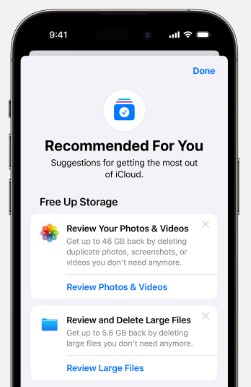
Por ejemplo, pulsa en Revisar Archivos Grandes para encontrar y eliminar copias de seguridad de dispositivos que ya no utilices. Pulsa en Revisar Fotos y Videos para eliminar las capturas de pantalla y las fotos y videos duplicados.
Incluso puedes borrar manualmente el contenido de iCloud. Revisa un artículo de Apple que explica en detalle en cómo administrar tu almacenamiento de iCloud.
[Bono] Copia de seguridad de iCloud Alternativa: Copia de seguridad del teléfono en un clic
Si te falta almacenamiento en iCloud, puedes hacer una copia de seguridad de tu iPhone en una computadora. No tienes que pagar por más almacenamiento en iCloud. Puedes realizar copias de seguridad de datos confidenciales de forma rápida y cómoda utilizando Wondershare MobileTrans - Copia de Seguridad y Restauración.
MobileTrans es fácil de usar y realiza copias de seguridad y restaura datos de forma confiable con un solo clic. Admite más de 18 tipos de datos. Cuando sea necesario, puedes restaurar la copia de seguridad en el teléfono actual o en uno nuevo, incluso en un Android. Con MobileTrans, no necesitas conexión a Internet para acceder a tus datos. MobileTrans es tu herramienta diaria de copia de seguridad y restauración.
Wondershare MobileTrans
Haz Copias de Seguridad de tus Datos en la Computadora Fácilmente
- Sin pérdida de datos. Sin fuga de datos.
- Admite varios datos, como archivos, fotos, videos, aplicaciones, contactos, etc.
- Compatible con miles de tipos de dispositivos acorss Android e iOS.

 4.5/5 Excelente
4.5/5 ExcelenteSigue estos pasos para copia de seguridad de tu iPhone a cualquier computadora usando MobileTrans - Transferencia Telefónica:
- Conecta tu iPhone a la computadora mediante un cable Lightning a USB.
- Descarga e instala MobileTrans en tu computadora. El programa es compatible tanto con Mac como con Windows.
- Abre el software y ve a Copia de Seguridad y Restauración desde su página de inicio. Elige la opción Copia en Copia de Seguridad y Restauración del Teléfono.

- MobileTrans cargará todos los tipos de archivos compatibles. Selecciona los tipos de los que deseas hacer una copia de seguridad y, acontinuación, haz clic en Iniciar para iniciar el proceso.

- Mantén el iPhone conectado hasta que finalice el proceso.
Como se mencionó, puedes restaurar tu MobileTrans a tu teléfono actual o nuevo en cualquier momento. Los pasos también son sencillos. Sólo tienes que elegir la opción Restaurar en Copia de Seguridad del Teléfono y Restauración. Selecciona tu Copia de seguridad MobileTrans y, a continuación, selecciona los tipos de datos específicos que deseas restaurar. Haz clic en Iniciar para iniciar el proceso y ¡listo!
Conclusión
¿Qué hace la Copia de seguridad de iCloud? Ya sabes que realiza instantáneas periódicas de los datos de tu dispositivo y las guarda en iCloud. De este modo, podrás recuperar fácilmente tus archivos confidenciales en caso de pérdida inesperada de datos.
También has aprendido qué incluye una Copia de seguridad de iCloud y qué no. Esta guía también te muestra cómo revisar tu almacenamiento de iCloud en varios dispositivos.
Los consejos útiles para administrar la copia de seguridad de iCloud te ayudarán a aprovechar al máximo tu limitado espacio de almacenamiento. Sin embargo, si te quedas sin espacio de almacenamiento en iCloud, puedes hacer una copia de seguridad de tu teléfono en una computadora utilizando MobileTrans.

 4.5/5 Excelente
4.5/5 ExcelentePREGUNTAS FRECUENTES
-
¿Puedo Usar Mi iPhone Sin iCloud?
Sí! Puedes utilizar tu iPhone sin iCloud, pero no es recomendable. No utilizar iCloud significa que todos tus datos no se sincronizarán con iCloud. También te faltará un sistema de copias de seguridad, que te ofrece iCloud. Con la Copia de Seguridad de iCloud, puedes evitar perder datos confidenciales. -
¿Cuánto dura una Copia de Seguridad de iCloud?
Una Copia de Seguridad de iCloud dura 180 días. Si desactivas la Copia de Seguridad de iCloud para un dispositivo, las copias de seguridad guardadas en iCloud permanecerán allí durante unos 3 meses antes de eliminarse. También puedes utilizar una computadora para hacer una copia de seguridad de tu dispositivo Apple. -
¿Las Copias de Seguridad de iCloud incluyen WhatsApp?
WhatsApp crea una copia de seguridad regularmente. Puedes cambiar la frecuencia de la Copia de Seguridad, según prefieras. WhatsApp utiliza Google Drive en Android e iCloud en dispositivos iOS.







